2 простых способа добавить туман на фото | by PFY (Твой фотошоп)
Скачать архив с материалами к уроку
Двигайте ползунок, чтобы увидеть разницу
Открываем изображение в Photoshop.
Идем в меню File — Place (Файл — Поместить встроенные). Выбираем текстуру и нажимаем Load (Поместить). В этом случае я использую «Fog Overlay 4».
Подгоняем размер текстуры под размер изображения и нажимаем Enter для завершения трансформации.
На панели слоев переключаем режим наложения текстуры на Screen (Экран) и уменьшаем Opacity (Непрозрачность) до 75%.
Идем в меню Layer — New Adjustment Layer — Curves (Слои — Новый корректирующий слой Кривые). Устанавливаем галочку напротив Use Previous Layer to Create Clipping Mask (Использовать предыдущий слой для создания обтравочной маски), называем этот слой Curves (Кривые) и нажимаем ОК.
На панели свойств кривых, щелкаем по первой якорной точке и устанавливаем значение Input (Вход) на 15.
Далее кликаем по второй якорной точке и устанавливаем значение Output (Выход) на 250.
Идем в меню Layer — New Adjustment Layer — Brightness/Contrast (Слои — Новый корректирующий слой Яркость/Контрастность). Называем этот слой Brightness/Contrast(Яркость/Контрастность) и нажимаем ОК.
На панели свойств Яркость/Контрастность устанавливаем значение Contrast(Контрастность) на 20.
Двигайте ползунок, чтобы увидеть разницу
Открываем изображение неба с облаками в Photoshop.
Идем в меню Image — Adjustments — Desaturate (Изображение — Коррекция — Обесцветить).
Идем в меню Image — Adjustments — Levels (Изображение — Коррекция — Уровни). На панели свойств Уровни устанавливаем Shadow Input Level (Входные значения) на 115 и нажимаем ОК.
Идем в меню Filter — Blur — Gaussian Blur (Фильтр — Размытие — Размытие по Гауссу). Устанавливаем радиус 15 и нажимаем ОК. Примечание: возможно вам потребуется изменить немного это значение в соответствии с размером вашей картинки.
Устанавливаем радиус 15 и нажимаем ОК. Примечание: возможно вам потребуется изменить немного это значение в соответствии с размером вашей картинки.
Открываем в Photoshop изображение, на которое хотим добавить туман.
Переходим обратно к изображению с облачным небом и идем в меню Layer — Duplicate Layer (Слои — Создать дубликат слоя). Называем слой, который будет продублирован Fog Overlay (Наложение тумана), выбираем в поле Destination Document (Назначение Документ) ваше открытое изображение, на которое хотим добавить туман, и нажимаем OK.
Возвращаемся во вкладку с вашим изображением и видим, что там появился новый слой с облачным небом под названием Fog Overlay (Наложение тумана).
Изменяем размер слоя Fog Overlay (Наложение тумана), если требуется, и изменяем режим наложения на Screen (Экран).
Зажимаем Alt на клавиатуре и кликаем по кнопке Add Layer Mask (Добавить слой-маску) внизу панели слоев.
Делаем активной маску слоя (кликаем по миниатюре маски) и идем в меню Filter — Render — Difference Clouds (Фильтр — Рендеринг — Облака с наложением).
И наконец, корректируем непрозрачность слоя Fog Overlay (Наложение тумана) так, как вам нравится.
Как видите, оба эти методы достигают одного и того же окончательного эффекта, но во втором случае вам нужно сделать предварительную корректировку изображения, чтобы получить хорошую текстуру наложения тумана для дальнейшего использования на ваших изображениях. А с другой стороны, использование уже готовых текстур, таких как мы использовали в первом методе, позволяют ускорить рабочий процесс и сохранить при этом профессиональный конечный результат.
PFY
Создание эффекта тумана: просто и быстро.
Создание эффекта тумана:
просто и быстро
16 ноября 2012
Текст:Никита Сычев
Туман придает фотографии большую атмосферность и помогает скрыть малопривлекательный фон. Сегодня мы расскажем о том, как создать эффект тумана простым и быстрым способом.
Сегодня мы расскажем о том, как создать эффект тумана простым и быстрым способом.
На первый взгляд, оригинал этой фотографии выглядит не очень интересно: оленем в неволе вряд ли можно кого-то удивить. Но после обработки создается впечатление, что олень находится в естественных условиях на природе, и снимок чем-то напоминает фотографии National Geographic.
Шаг 1
Перед тем как создавать туман, лучше сделать всю остальную обработку фотографии (кадрирование, цветокоррекцию, удаление лишних деталей, применение нужных фильтров).
Шаг 2
Создайте новый слой (нажмите одновременно «Ctrl+Shift+Alt+N» или нажмите на кнопку, которая указана на изображении снизу). У вас автоматически будет выбран новый слой (если в процессе обработки вы уже создали новые слои, то лучше назвать его «Туман 1».
Шаг 3
Выберите крупную мягкую кисть с режимом «затухание» (dissolve), параметр непрозрачности установите в районе 80%.
Шаг 4
С помощью этой кисти нарисуйте белую пелену там, где вы хотели бы увидеть впоследствии туман. Не бойтесь закрасить лишнее, — всё легко исправляется ластиком на финальном этапе.
Шаг 5
Затем к этому слою нужно применить функцию «Размытие по Гауссу» (Filter > Blur > Gausian Blur) и установить радиус размытия на значение 7. Убедитесь, что у вас выбран слой «Туман 1».
Шаг 6
Уже после 4 пункта у вас получится что-то похожее на туман. Останется только поправить ластиком рога у оленя и всё, что, на ваш взгляд не должно находится в тумане. Чтобы выбрать ластик можно воспользоваться горячей клавишей и нажать «E». Лучше выбрать мягкий ластик, чтобы не было резких границ между областями с туманом и без него.
Шаг 7
Чтобы туман получился более равномерным и «настоящим», нужно будет повторить несколько раз все действия, начиная со 2-го шага, исправляя неточности первого раза.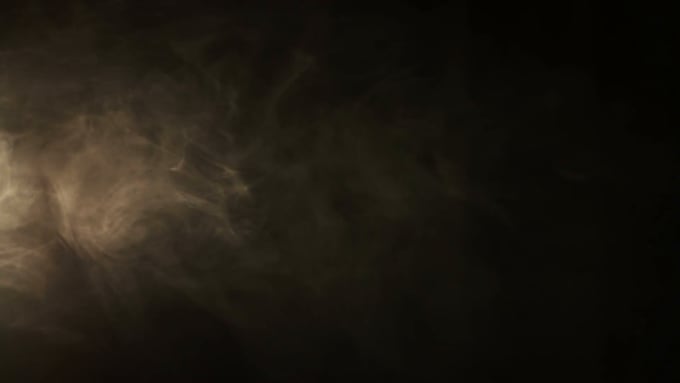 В последующих слоях лучше изменять радиус размытия, чтобы туман не казался неестественным.
В последующих слоях лучше изменять радиус размытия, чтобы туман не казался неестественным.
Шаг 8
Вот что должно получится у вас в итоге. Как вы, наверное, уже заметили, для этого потребовалось семь слоев. У кого-то может получиться больше, у кого-то — меньше, всё зависит от ситуации.
Не бойтесь экспериментировать! Надеюсь, что этот урок окажется для вас полезным, всего доброго и удачных снимков!
Добавление тумана к изображению в Photoshop
Добавление тумана к изображению в Photoshop
Добавление тумана к изображению в Photoshop Вставать с постели рано утром, чтобы сделать сонный снимок на фоне тумана, может быть абсолютным удовольствием. Поскольку мы не можем полагаться на погоду, нам может быть удобно знать, как добавить туман или дымку. Добавление такого элемента к нашим изображениям может полностью преобразить их. Туман добавляет мечтательный эффект и мистицизм, которые могут стать дополнительным дополнением практически к любой фотографии. Если его не было в тот же момент, что и вы, почему бы не попробовать добавить туман к изображению в фотошопе, следуя этому видеоуроку от Том Норске.
Если его не было в тот же момент, что и вы, почему бы не попробовать добавить туман к изображению в фотошопе, следуя этому видеоуроку от Том Норске.
ДОБАВЛЕНИЕ ТУМАНА НА ИЗОБРАЖЕНИЯ | Учебник Photoshop
Посмотреть это видео на YouTube
Наш обзор
Этот урок был создан Томом Норске из https://tomnoske.com/. Том — кинорежиссер, фотограф и цифровой художник из Мельбурна, Австралия. Он снимает свадебные фильмы. Но помимо этого, он также работает с советами по туризму, создает контент на YouTube и в Instagram, а также ведет подкаст Reel life.
В этом уроке Том действительно упрощает свой процесс. Опять же, я нашел другие уроки по той же теме, но мне нравится сила и эффект, который оставляет после себя этот рабочий процесс. Давайте рассмотрим процесс Тома шаг за шагом
Подписались на нашу рассылку,
Скачали наш БЕСПЛАТНЫЙ курс Photoshop
Получили БЕСПЛАТНУЮ панель Easy Panel для Photoshop
И получили БЕСПЛАТНОЕ основное руководство по маскам яркости в электронной книге
Адрес электронной почты
1.
 Добавьте новый слой.
Добавьте новый слой.2. Отредактируйте новый слой в режиме быстрой маски.
3. Добавьте фильтр «Разностные облака», выбрав «Фильтры» > «Визуализация» > «Разностные облака».
4. Выйдите из режима быстрой маски
5. Нажмите Shift+Backspace, чтобы заполнить слой белым цветом.
6. Нажмите Ctrl+D или Cmd+D, чтобы отменить выделение активного выделения.
7. Нажмите Ctrl+T или Cmd+T, чтобы преобразовать этот слой.
8. Расширьте этот слой на 800-1000%.
9. Возьмите прямоугольный инструмент выделения и перетащите выделение на видимую часть. Когда у вас есть активное выделение, нажмите Ctrl+C (Cmd+C), затем Ctrl+V (Cmd+V), чтобы скопировать и вставить выделение в новый слой.
10. Затем удалите исходный слой тумана.

11. Теперь добавьте маску к новому слою.
12. Инвертируйте добавленную маску, нажав Ctrl+I (Cmd+I).
Том использовал «заливку», чтобы скрыть маску, нажав Ctrl+Backspace (Cmd+Backspace).13. Выберите инструмент Brust с белым цветом переднего плана. Используя кисть разного размера, непрозрачности и потока, начните рисовать в маске в тех областях, где вы хотите показать туман.
14. Вы можете использовать инструмент «Преобразование», чтобы добавить перспективу слою с туманом.
Посмотрите на трансформацию на этих изображениях.
Спасибо, что прочитали эту статью о добавлении тумана к изображению в Photoshop. Вам также могут быть интересны следующие статьи. Обязательно подпишитесь на нашу рассылку, чтобы получать больше руководств и выгодных предложений.
Подписка на нашу рассылку.
Скачал наш БЕСПЛАТНЫЙ курс Photoshop.

Получили БЕСПЛАТНУЮ панель Easy для Photoshop.
И получите нашу БЕСПЛАТНУЮ электронную книгу Essential Guide To Luminosity Masks.
Адрес электронной почты
Дополнительные ресурсы
Если вам понравился этот пост, вам также может понравиться наш урок «Как редактировать туманный, угрюмый пейзаж в Photoshop».
Posted on Posted in Вдохновляющие
Как добавить дым и туман к фотографиям товара – Путь
Посмотрим правде в глаза: существует множество фотографов, и конкуренция за клиентов составляет жесткий . Одна из самых важных вещей, которую вы можете сделать, чтобы выделиться и помочь процветанию своего бизнеса в области предметной фотографии, — это продолжать учиться, чтобы вы могли создать сильное и современное портфолио.
Когда дело доходит до расширения вашего набора навыков фотографирования товаров, вы можете попробовать множество техник.
Один очень мощный эффект, который вы можете изучить и использовать, — это туман. Поначалу использование этого элемента может показаться сложным, но на самом деле есть несколько способов создать эффект тумана для ваших фотографий продукта. Прочитав эту статью, вы сможете выбрать тот метод, который вам нравится, и попробовать сами.
Почему вы хотите создать эффект тумана?
Почему туман? В конце концов, есть много разных техник, которые вы можете попробовать, так зачем же выбирать одну такую эфемерную и трудно контролируемую? Оказывается, есть несколько простых причин, по которым вы можете захотеть добавить туман к своим фотографиям товаров.
Посмотреть этот пост в Instagram
Сообщение, опубликованное Fstoppers (@officialfstoppers) на
Во-первых, туман может придать вашим изображениям мистический оттенок. В зависимости от продукта, который вы фотографируете, это может быть важным элементом повествования на изображении. Если вы снимаете что-то вроде исцеляющих кристаллов или товаров на тему «Властелина колец», это может быть очевидным подходящим вариантом. Но даже если ваш объект не волшебный, туман все равно может придать мечтательный или угрюмый вид — и это хорошо.
В зависимости от продукта, который вы фотографируете, это может быть важным элементом повествования на изображении. Если вы снимаете что-то вроде исцеляющих кристаллов или товаров на тему «Властелина колец», это может быть очевидным подходящим вариантом. Но даже если ваш объект не волшебный, туман все равно может придать мечтательный или угрюмый вид — и это хорошо.
Кроме того, продукты, которые вы фотографируете, являются трехмерными, но сами фотографии явно двухмерные. Это может исказить впечатление зрителя о вашем продукте. Туман может придать вашей плоской, искаженной композиции столь необходимую глубину и размерность.
Наконец, туман выглядит КРУТО. Это не то, что вы видите каждый день, поэтому люди останавливаются и бросают второй взгляд. (И это то, что мы от них хотим!)
Туман, мгла, дым: какая разница?
С точки зрения атмосферы туман, мгла и дым, очевидно, очень разные. Туман – это мельчайшие капельки воды, взвешенные в воздухе. Туман обычно легкий и в основном прозрачный и быстро испаряется. Туман также состоит из крошечных капель воды, но он более плотный и тяжелый, поэтому «облака» тумана держатся дольше. Дым — это совокупность мелких твердых частиц, выделяющихся при горении чего-либо.
Туман также состоит из крошечных капель воды, но он более плотный и тяжелый, поэтому «облака» тумана держатся дольше. Дым — это совокупность мелких твердых частиц, выделяющихся при горении чего-либо.
С фотографической точки зрения они тоже разные. Туман не дает такого эффекта, как туман, и его сложнее воссоздать в студии. Туман имеет тенденцию оставаться низким и рассеиваться горизонтально, испаряясь по краям. Дым, с другой стороны, движется вверх от своего источника — из-за этого его сложнее обернуть вокруг объекта. Вы можете использовать дым на фотографиях, но из-за того, как он распространяется, он менее предсказуем (а иногда и более пахнет!), чем туман.
Есть несколько способов добавить туман к изображениям. Выберите подходящий для вашей ситуации или поэкспериментируйте и протестируйте их все; хорошо получать удовольствие от работы!
Практические способы создания эффекта тумана на фотографиях товаров
- Сухой лед
- Метод генератора дыма
- Метод «Мне нужно только немного тумана»
- Метод фильтра Photoshop
Сухой лед
Если вы хотите сделать все возможное с декором на Хэллоуин, скорее всего, вы использовали сухой лед раньше — и не зря. Сухой лед относительно недорог, широко распространен и довольно предсказуем с точки зрения долговечности. Он также создает прохладный, низкий, угрюмый туман, густой и очень достойный фото.
Сухой лед относительно недорог, широко распространен и довольно предсказуем с точки зрения долговечности. Он также создает прохладный, низкий, угрюмый туман, густой и очень достойный фото.
Сухой лед — самое большое падение? Он буквально горит, если к нему прикоснуться. Сухой лед вызывает коррозию и может мгновенно нанести травму, поэтому всегда, всегда, ВСЕГДА используйте перчатки при работе с ним.
Еще одно примечание: поскольку сухой лед представляет собой замороженный углекислый газ, вам необходимо находиться в хорошо проветриваемом помещении. Вдыхание кислорода = хорошо. Вдыхание слишком большого количества тумана из сухого льда = плохо.
Сухой лед можно найти у поставщиков товаров для вечеринок, у дистрибьюторов льда и во многих продуктовых магазинах. Как я уже сказал, это недорогой материал (в моем местном магазине он указан по цене 1,44 доллара за фунт!), поэтому покупайте больше, чем вам нужно, — он быстро рассеивается.
Купив сухой лед, поместите его в холодильник и приступайте к съемке. (Небольшое замечание: НЕ помещайте сухой лед в герметичный холодильник, так как это может привести к взрыву.)
(Небольшое замечание: НЕ помещайте сухой лед в герметичный холодильник, так как это может привести к взрыву.)
Установите фон, выбранное освещение и продукт. Как только ваша композиция будет правильной, настройте экспозицию и баланс белого. Помните, что сухой лед быстро исчезает, поэтому добейтесь идеального результата, прежде чем добавлять туман.
Когда ваш снимок выглядит достаточно хорошо, пришло время добавить сухой лед. Поставьте кулер на полотенце (чтобы собирать конденсат). Возьмите большую миску и налейте горячую воду — чем горячее вода, тем сильнее будет ваша реакция. Когда чаша наполнится наполовину или на три четверти, можно добавить кусочки сухого льда. Возможно, вам придется поэкспериментировать, чтобы увидеть, сколько льда создаст нужный вам вид.
Когда начнет сгущаться туман, начинайте стрелять! У вас будет около минуты или около того, чтобы запечатлеть свой мечтательный туман. Если вам нужно попробовать еще раз, просто начните сначала с горячей водой и сухим льдом.
Метод генератора тумана
Это почти не составляет труда. Если вам нужен туман, для этого есть машина. Существуют учебные пособия о том, как сделать свой собственный, но если вы не очень практичны, вы также можете купить его менее чем за 40 долларов. С машиной и необходимым «соком тумана» вы будете делать туман еще долго.
Одно замечание по методу генератора тумана: как и дым, вы заметите, что этот туман «поднимается», поэтому он может довольно быстро рассеиваться по мере того, как вы идете.
Чтобы обеспечить успешную съемку с генератором тумана, сначала настройте сцену и композицию. Подберите правильное освещение, баланс белого и экспозицию. В зависимости от типа тумана, который вы хотите создать, у вас может быть только короткое окно для игры, поэтому подойдите как можно ближе во время настройки.
Метод «Мне нужно только немного тумана»
В настоящее время на Amazon доступно почти все, и туман не является исключением. Если вам нужно только немного тумана (например, потому что вы работаете с небольшим продуктом), вы можете получить баллончик тумана.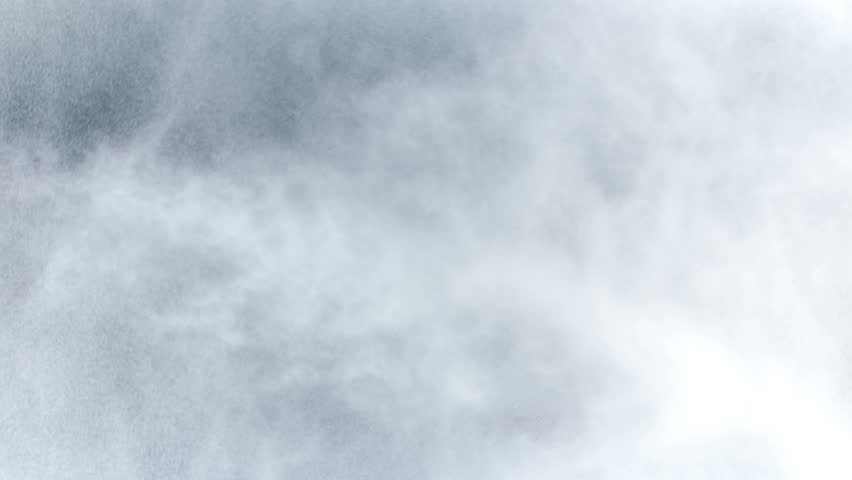 Да, верно, вы можете взять аэрозольный баллончик и получить силу тумана прямо в свои руки. Проверьте это здесь.
Да, верно, вы можете взять аэрозольный баллончик и получить силу тумана прямо в свои руки. Проверьте это здесь.
Что произойдет, если ваши туманные фотографии не получатся, потому что добавленный вами туман растворится в воздухе? Или что, если у вас уже есть фотография, которую вы уже сделали, и вы хотите добавить к ней туман постфактум?
Хорошие новости! Существует также цифровой метод, который вы можете использовать для создания эффекта тумана на ваших фотографиях.
Как добавить туман с помощью фильтра Photoshop
Существует несколько различных способов добавления тумана в Photoshop, но это, вероятно, самый быстрый способ добавить облачные клубы тумана на изображение, поскольку в нем уже используется фильтр. в фотошопе.
Связано: Как изменить цвет неба в Photoshop
Узнать больше
Сначала отредактируйте свои обычные фотографии. Когда вы закончите с балансом белого, экспозицией, контрастом и т. д., а также закончите свои творческие правки, создайте новый слой поверх.
Вы можете назвать слой «Туман», если хотите — так будет легче увидеть, над каким слоем вы работаете.
Перейти к Фильтр > Рендеринг Облака . Ваш слой будет выглядеть как облачный узор.
Далее перейдите к Blending Mode и выберите Screen . Таким образом, будут видны только более светлые тона.
После этого перейдите к Фильтр > Преобразовать для интеллектуальных фильтров , затем Фильтр > Размытие > Размытие по Гауссу . Установите радиус примерно на 45px. Нажмите на миниатюру маски Smart Filter , затем перейдите к инструменту Gradient и установите черный цвет. Удерживая нажатой клавишу SHIFT, перетащите линию снизу изображения вверх.
Далее вы избавитесь от однородного вида с небольшим искажением, чтобы туман выглядел более случайным. Для этого перейдите на Меню Edit , затем выберите Transform > Distort . Нажмите и потяните мышью, пока ваш туман не станет естественным, и нажмите Enter, чтобы применить.
Для этого перейдите на Меню Edit , затем выберите Transform > Distort . Нажмите и потяните мышью, пока ваш туман не станет естественным, и нажмите Enter, чтобы применить.
Затем добавьте полнослойную маску, которая скроет только что созданный туман. Перейдите к Paint Brush Tool и выберите мягкую круглую кисть. Установите непрозрачность кисти на 20%. Измените цвет переднего плана на белый, затем закрасьте объект и вокруг него, чтобы показать туман. Вуаля !
Хотите добавить больше? Нарисуй! Перейдите к инструменту рисования. В меню выбора кистей выберите Spatter 14 . Перейдите к Окно > Кисть > Кисть Наконечник Форма . Увеличьте кисть по мере необходимости и установите Spacing на 50%. Затем перейдите к Shape Dynamics и установите Angle Jitter на 100%. Нарисуйте больше тумана там, где это необходимо.
Нарисуйте больше тумана там, где это необходимо.
Если вам не нравится этот метод, попробуйте другие. Перейдите сюда и узнайте, как создать свою собственную кисть тумана, чтобы вы могли добавлять столько тумана, сколько хотите.
Как добавить дым на фотографии со смартфона
Что делать, если вы сделали отличное изображение на свой смартфон и хотите добавить немного загадочности, но не хотите импортировать его в PS? Нет проблем, для этого есть приложение.
Связано: Советы профессионала по фотосъемке продуктов на смартфон
Подробнее
Ознакомьтесь с приложением Lens Distortions (доступно для iOS и Android). Это быстрое, простое и дешевое приложение позволяет добавлять реалистичные эффекты тумана. Все используемые изображения тумана основаны на фотографиях реального тумана, а не на компьютерных симуляциях, и вы можете изменить непрозрачность и ориентацию тумана, чтобы быстро достичь желаемого результата. Есть несколько бесплатных оверлеев и еще 20+ за небольшую плату.
(Всего несколькими нажатиями я смог добавить тумана в этот фраппучино Witch’s Brew. Жутко!)
Советы и рекомендации по созданию тумана и дыма для ваших фотографий продуктов несколько способов создания тумана, вот несколько общих советов, которые следует помнить независимо от того, какой метод вы выберете…
НЕ используйте белый или светлый фон. Туман, скорее всего, не покажется против него. Если вам нужен белый фон, вы всегда можете отправить его нашим профессиональным фотошопщикам, чтобы они сделали это за вас.
DO выбрать контрастный фон. Черный или такой же темный фон лучше всего покажет ваш туман.
НЕ использовать на вспышке камеры. Туман будет отражать вашу вспышку, и вы не получите желаемого конечного результата.
DO используйте направленный свет — светите по краям, светите сверху, делайте все, что нужно, чтобы создать нужное вам настроение.
НЕ полагайтесь на цвета, которые вы получаете прямо из камеры. Туман нейтрализует цвет и делает все менее ярким.
Туман нейтрализует цвет и делает все менее ярким.
DO редактировать постфактум, чтобы вы могли увеличить насыщенность цвета по своему усмотрению. Снимайте в формате RAW, если это возможно, чтобы у вас было максимальное количество доступной информации для обработки в постобработке.
НЕ зависит от автофокуса. С туманом на снимке ваша камера может выбрать неправильную точку фокусировки. Никто не хочет размытых, расфокусированных продуктов.
НЕОБХОДИМО проверять изображение во время работы. Если автофокус не справляется со своей задачей, переключитесь на ручной режим и выберите идеальную точку для фокусировки, а затем настройте ее старомодным способом: судите глазами.
НЕ также НЕ полагайтесь на экспонометр. Туман может обмануть вашу камеру и привести к разочаровывающим результатам.
DO снимайте на привязи или проверяйте заднюю часть экрана камеры во время движения.
